物体の質量をm、重力の加速度をg、重力の方向をZ軸に-kとすれば、放射体のいちベクトルをrとします。また空気抵抗をc、横風の風速ベクトルをVaとします。
運動方程式は

(9.1)式を変形すると
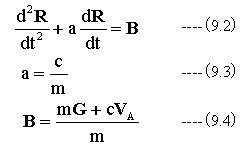
(9.2)式を初期条件t=0でR=0、V=V0としてラプラス変換します。

(9.5)式を整理すると
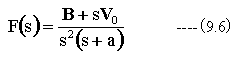
(9.6)式をラプラス逆変換します。

ここで(9.8)式の微分をおこないます。微分公式は

従って

ゆえに

(9.2)式の解は

(9.12)式を微分すると

t=∞で

となり、一定速度になることがわかります。
EXCELを用いて、空気抵抗が有る場合の放射物体の運動演習を行い、空気抵抗が有る場合の放射物体の運動のイメージアップを図りましょう!!
下記のワークブック「ベクトル解析9.xls」(ベクトル作図プログラム)をダウンロードしてください。
ダウンロード後はダブルクリックで解凍してから使用してください。
 ワークブック「ベクトル解析9.xls」をダウンロードする。
ワークブック「ベクトル解析9.xls」をダウンロードする。- ワークブック「ベクトル解析9.xls」は複素関数機能を使用していません。
- 「ベクトル解析9.xls」をダブルクリックで起動します。
(マクロを有効にして開いてください!!)
- シート「操作」はパラメータの設定と操作を行います。
- シート「XY平面」はXY平面上の作図を行います。
- シート「YZ平面」はYZ平面上の作図を行います。
- シート「数値」は計算結果の数値データです。
- 位置作図倍率 Mr:作図上の位置の倍率を設定します。
- 速度作図倍率 Mv:作図上の速度の倍率を設定します。
- 時間間隔 dt(s):計算時間間隔を設定します。
- 計算回数 N:計算回数を設定します。
- 質量 m(kg):質量を設定します。
- 粘性抵抗 c(kg/s):粘性抵抗質量を設定します。
- 重力加速度 G(m/s^2):重力加速度を設定します。
- 横風(風速) Va(m/s):横風(風速)を設定します。
- 初期速度 V0(m/s):初期速度のXYZ成分を設定します。
- 初期位置 r0(m):初期位置のXYZ成分を設定します。
- 「作図実行」ボタンを押すと作図を実行します。
入力条件を下記表に示します。
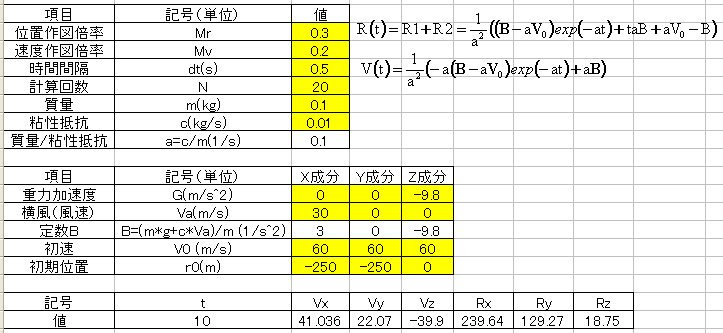
作図結果を下記に示します。
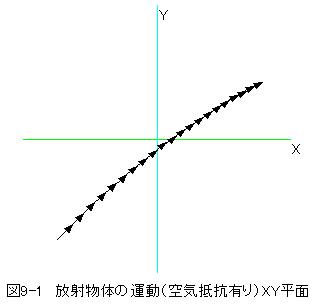
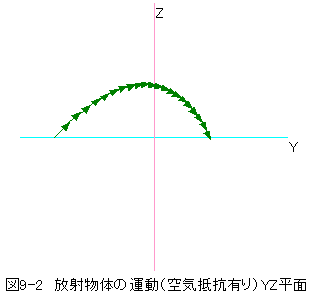
図9-1と図9-2において、ベクトルの始点はXYZの位置座標、ベクトルの方向と長さが速度 ベクトルで表示しています。
図9-1と図9-2からわかるように空気抵抗が有る場合の放射物体は 横風の影響を受けて曲がります。
また、初速はしだいに減速するため、放物線とは異なるカーブを描きます。
より、リアルなシューティングゲーム等に応用できそうです。